OCR hoặc Nhận dạng ký tự quang họclà một kỹ thuật phần mềm tinh vi cho phép máy tính trích xuất văn bản từ hình ảnh. Trong những ngày đầu, phần mềm OCR khá thô và không đáng tin cậy. Giờ đây, với hàng tấn sức mạnh tính toán trên máy, đây thường là cách nhanh nhất để chuyển đổi văn bản trong hình ảnh thành thứ bạn có thể chỉnh sửa bằng trình xử lý văn bản.
Mười ứng dụng này cung cấp các nhiệm vụ khác nhau của OCR , không có thẻ giá và trên nhiều nền tảng. Nếu bạn đang tìm cách biến hình ảnh thành từ ngữ, gần như chắc chắn bạn sẽ tìm thấy phần mềm ocr miễn phí tốt nhất bạn cần bên dưới.

FreeOCR (Windows 10)
FreeOCR là phần mềm OCR miễn phí cơ bản cung cấp tất cả các chức năng cốt lõi mà bạn muốn từ loại phần mềm này. Để bắt đầu, nếu bạn có một máy quét TWAIN (về cơ bản là tất cả chúng), bạn có thể trực tiếp quét và trích xuất văn bản từ giấy. Nhập khẩu hình ảnh hoạt động như bạn mong đợi là tốt. Điều này bao gồm cả các tài liệu nhiều trang ở định dạng TIFF và PDF.
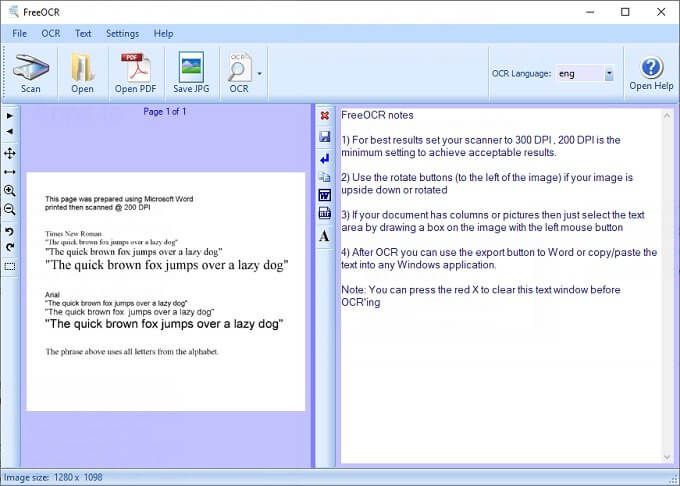
FreeOCR sử dụng một công cụ Mã nguồn mở ban đầu được phát triển bởi Hewlett Packard và cuối cùng được Google phát hành cho mọi người sử dụng. Nó được biết đến với tên gọi là Tesseract. Tesseract có một số tính năng gọn gàng, nhưng một trong những điều thú vị nhất là hệ thống phát hiện bố cục tự động của nó. Điều này có nghĩa là bạn không cần phải dành thời gian để vẽ các hình chữ nhật xung quanh các khối văn bản rời rạc.
SimpleOCR (Windows 10)
SimpleOCR là gói OCR cơ bản có thể chuyển đổi tài liệu đã nhập thành văn bản, trực tiếp từ máy quét. Tên, SimpleOCR, là khá chính xác trong trường hợp này. Nếu bạn có các tài liệu thể hiện bất kỳ hình thức phức tạp nào, chẳng hạn như các cột hoặc don don có các bản quét hoàn hảo, thì SimpleOCR có thể thực hiện công việc.
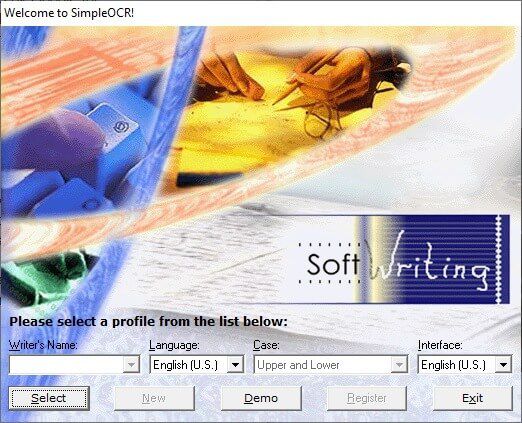
Tất nhiên , Phần mềm đơn giản sẵn lòng bán cho bạn một giải pháp phức tạp hơn với một vài đô la, nhưng nếu bạn chỉ muốn OCR một số khối văn bản tiêu chuẩn, đây là một tùy chọn sẽ không làm bạn tốn một xu và sử dụng đơn giản như Tên gợi ý. Là một phần thưởng, nó hỗ trợ nhận dạng chữ viết tay!
In_content_1 all: [300x250] / dfp: [640x360]->OCR màn hình dễ dàng (Windows, Mac, iOS & Android)
Easy Screen OCR là một phần mềm OCR nhỏ, miễn phí tốt nhất dựa vào công cụ nhận dạng dựa trên nền tảng đám mây của Google. Như bạn có thể mong đợi, điều này có nghĩa là bạn cần phải có kết nối internet hoạt động để phần mềm hoạt động. Nếu đó không phải là vấn đề, bạn sẽ tìm thấy một công cụ hữu ích ở đây.
Ứng dụng OCR này nhằm trích xuất văn bản từ ảnh chụp màn hình, cho phép bạn sao chép văn bản từ các trang web hoặc bất kỳ văn bản nào khác trên màn hình. Điều đặc biệt hấp dẫn về điều này là sự hỗ trợ cho hơn 100 ngôn ngữ. Nếu bạn muốn dịch (ví dụ) văn bản tiếng Nhật, bạn chỉ cần chụp ảnh màn hình và có Easy Screen OCR làm điều đó. Nếu đây là việc bạn cần làm thường xuyên, nó cũng giúp bạn có tùy chọn để đặt các phím nóng tùy chỉnh.
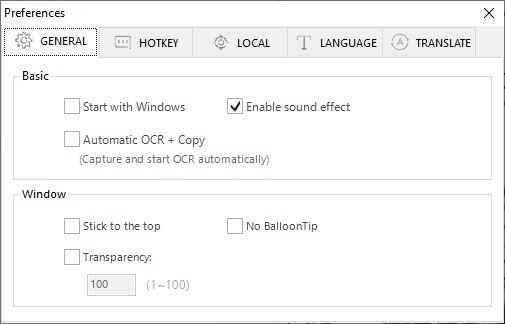
Mặc dù đây không phải là truyền thống Ứng dụng OCR, có rất nhiều quy trình công việc trong những ngày này liên quan đến việc trích xuất văn bản từ những hình ảnh bạn đang làm việc. Easy Screen OCR làm cho nhiệm vụ đó dễ dàng như một vài lần nhấn phím.
Thật không may, phiên bản mới nhất của phần mềm (1.4.2 trở lên) yêu cầu phí đăng ký sau 20 lần sử dụng. Tuy nhiên, các phiên bản cũ hơn của phần mềm vẫn miễn phí sử dụng.
Capture2Text (Windows 10)
Capture2Text là một điều thú vị ít ứng dụng với chức năng hẹp, nhưng rất hữu ích. Nó được sử dụng để văn bản OCR từ những gì hiện tại trên màn hình của bạn. Bạn nhấn một phím nóng, chọn vùng màn hình bạn muốn OCR và sau đó nó sẽ gửi kết quả trực tiếp vào bảng tạm, để bạn có thể dán nó vào trình xử lý văn bản.
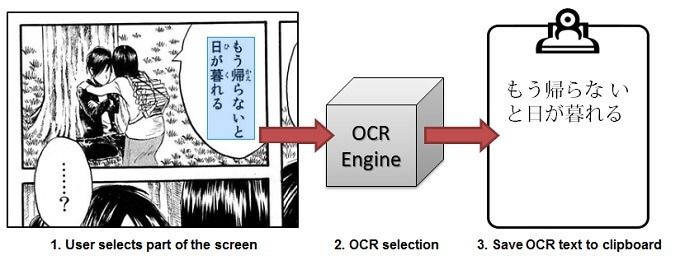
Capture2Text là một ứng dụng di động, vì vậy bạn không cần phải cài đặt nó. Chỉ cần chạy tệp thực thi và bạn có thể sử dụng nó trên bất kỳ hệ thống Windows nào từ phiên bản 7 trở lên. Phần mềm cũng là Nguồn mở, do đó bạn có thể sao chép và sửa đổi nó theo ý muốn, miễn là bạn tuân thủ các điều khoản của giấy phép GNU.
Nó không được ưa thích bởi bất kỳ phương tiện nào, nhưng nếu bạn muốn để nhanh chóng lấy văn bản từ hình ảnh mà bạn đang xử lý, đây là một phần mềm tuyệt vời để làm điều đó.
A9t9 (Windows 10)
Nếu bạn chưa bao giờ mạo hiểm vào Windows Store, bạn có thể ngạc nhiên khi thấy rằng thực sự có rất nhiều ứng dụng Nguồn mở và miễn phí ở đó. Ứng dụng a9t9 chỉ là một viên ngọc như vậy và không có chuỗi nào được đính kèm cả. Không có quảng cáo và nó hứa hẹn hiệu suất OCR khá mạnh mẽ.
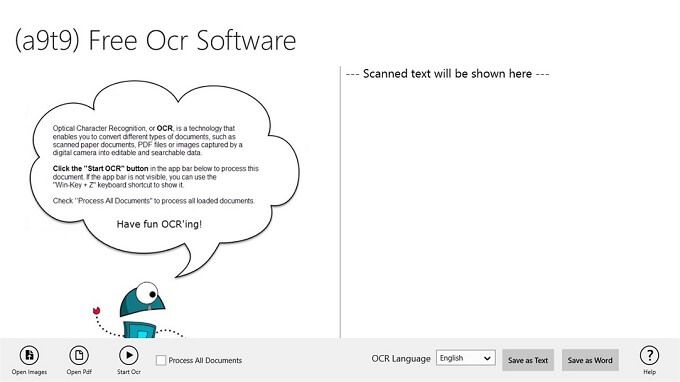
A9t9 hỗ trợ một danh sách dài các ngôn ngữ, mặc dù không rộng rãi như một số tùy chọn khác trong danh sách này. Nếu bạn là người dùng Windows 8.1 (hoặc trở lên) cần OCR ngay bây giờ và không muốn chi tiêu bất kỳ khoản tiền nào, thì chỉ cần nhấp vào một nút trên ứng dụng Windows Store và vài giây sau a9t9 sẽ xử lý hình ảnh của bạn thành tài liệu cho bạn có thể chỉnh sửa.
Adobe Scan ( Android & iOS )
Adobe có rất nhiều ứng dụng di động tuyệt vời. Một số là khá tuyệt vời, trong khi nhiều người dường như ít hơn so với các thí nghiệm. Adobe Scan rơi vào danh mục cũ. Nó có một ứng dụng quét camera và OCR được đánh bóng sẽ chạy trên Android hoặc iOS. Không mất phí và bạn không cần phải đăng ký bất kỳ dịch vụ Adobe nào.
Tất nhiên, tài liệu cuối cùng là PDF, bạn chỉ có thể chỉnh sửa trực tiếp với phiên bản Acrobat trả phí, nhưng sao chép nhắn tin cho một trình xử lý văn bản mà bạn chọn không có gì khó khăn, nếu chúng ta trung thực.
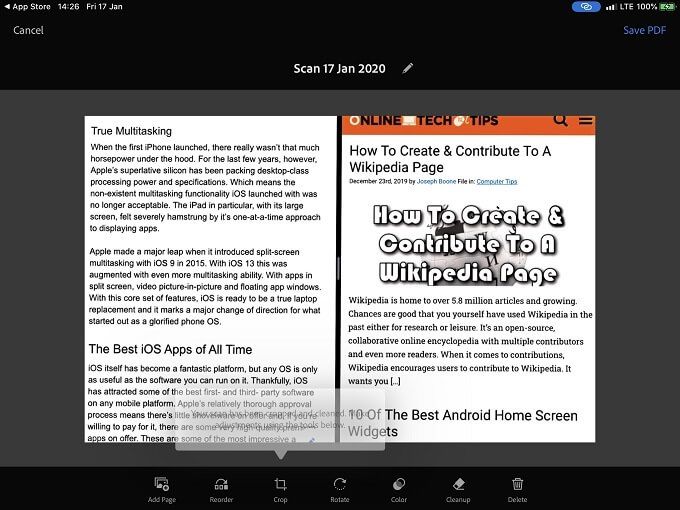
Một trong những tính năng tốt nhất của phần mềm Adobe OCR là khả năng nhận dạng chữ viết tay. Tất nhiên, chữ viết tay chất lượng tốt sẽ được công nhận tốt hơn. Donith hy vọng nó sẽ giải mã được thứ gì đó mà bạn có thể tự đọc. Giống như bác sĩ của bạn ghi chú theo toa.
Có một vài lý do khác để dùng thử Adobe Scan. Khả năng tự động quét, OCR và danh bạ từ danh thiếp rất tuyệt vời. Trong thực tế, nếu bạn dành nhiều thời gian để gặp gỡ mọi người, nó có thể giúp bạn tiết kiệm rất nhiều thời gian.
Ứng dụng cũng có, như bạn mong đợi từ những người tạo ra PhotoShop, một bộ công cụ cảm ứng nhỏ. Vì vậy, bạn có thể dọn sạch hình ảnh trước khi cố gắng trích xuất văn bản từ chúng.
Ống kính văn phòng ( Android & iOS )
Khi những chiếc điện thoại đầu tiên có máy ảnh kỹ thuật số tích hợp xuất hiện trên thị trường, chất lượng được cung cấp thực sự khủng khiếp. Các hình ảnh thu được không thực sự hữu ích cho bất cứ điều gì và bạn chắc chắn không thể tạo ra chi tiết tốt như văn bản.
Ngày nay, các máy ảnh tinh vi được tìm thấy trên các mô hình ngân sách thậm chí cung cấp hình ảnh có độ phân giải cao, đủ tốt để sử dụng thay thế cho một máy quét tài liệu. Ví dụ: ứng dụng Google Drive cho phép bạn thực hiện một số lần quét khá tốt mà không cần sử dụng gì ngoài máy ảnh điện thoại của bạn.
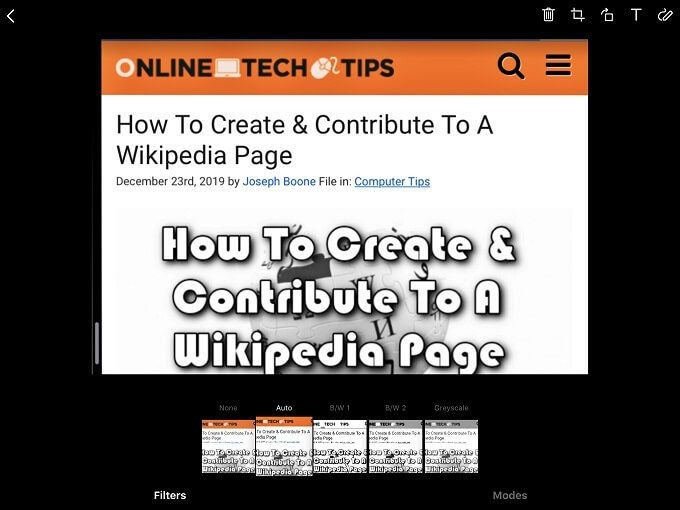
Ứng dụng Office Lens của Microsoft không chỉ cho phép bạn quét tài liệu, nó cho phép bạn OCR chúng một cách nhanh chóng. Vì vậy, bạn có thể chụp một tấm danh thiếp của ai đó và ngay lập tức có văn bản sẵn sàng để sao chép vào danh sách liên lạc của bạn.
Office Lens là một ứng dụng độc lập, nhưng chức năng của nó cũng đang được tích hợp trong các ứng dụng MS Office khác, vì vậy nếu bạn đã sử dụng những ứng dụng này thì có thể không cần phải tải xuống ứng dụng độc lập này. Sau đó, một lần nữa, đôi khi một ứng dụng nhẹ, tập trung chính xác là những gì bác sĩ đã yêu cầu.
OCR tiếng Anh (iOS)
Tiếng Anh OCR là một ứng dụng OCR miễn phí cho iPhone và iPad, giúp bạn dễ dàng nhanh chóng chụp nhanh tài liệu và chuyển đổi văn bản trong ảnh thành định dạng kỹ thuật số. Nó được phát hành theo giấy phép Nguồn mở, nhưng các nhà phát triển sử dụng quảng cáo để giúp mang chi phí phát triển và hỗ trợ ứng dụng.
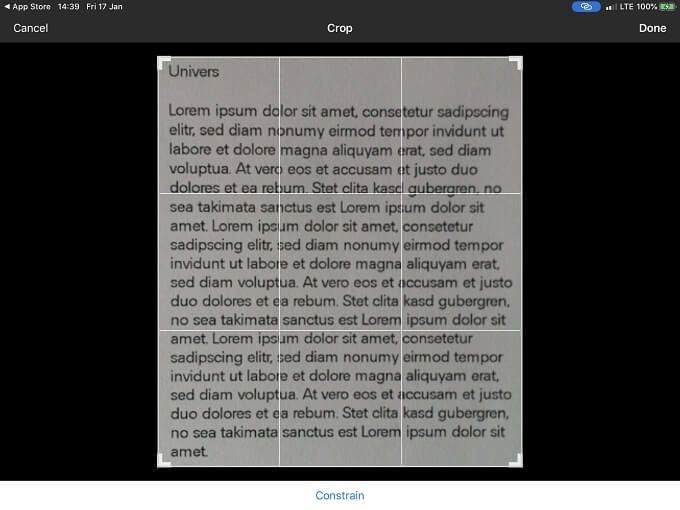
Có một phiên bản trả tiền của Pro Pro có các chức năng chính xác giống như phiên bản miễn phí. Sự khác biệt duy nhất là phiên bản Pro loại bỏ tất cả các quảng cáo. Vì vậy, nếu bạn ổn với một vài quảng cáo, bạn không cần phải bỏ tiền ra.
Đọc giữa các dòng
Lời hứa của một thế giới không giấy tờ, cho đến nay, đã không thành hiện thực. Điều đó có nghĩa là công nghệ OCR sẽ vẫn là một phần quan trọng trong cầu nối giữa thế giới kỹ thuật số và tương tự.
Được trang bị các ứng dụng OCR ở trên, bạn không bao giờ phải gõ lại một cách mạnh mẽ một tài liệu nữa và tốt nhất là chúng sẽ thắng bạn một xu.